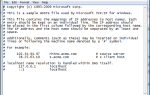Windows 10 принесла массивный множество новых опций безопасности с ним, и многие люди были сбиты с толку 13 страницами настроек. Мы также видели множество проблем с конфиденциальностью
как потребители понимают, Microsoft никогда не далеко от ваших данных
и даже с отключенными настройками конфиденциальности, Windows 10 любит трогать базы
с Редмондом все тоже самое.
Теперь мы видели случаи, когда родители получали электронные письма о том, как их дети используют компьютер, предлагая подробную информацию о том, где они были, какое программное обеспечение они использовали и что именно они нажимали. Некоторые родители в ужасе, некоторые не понимают
в то время как другие приветствуют возможность присматривать за маленьким Тимми.
Давайте посмотрим на настройки и как их использовать для защиты вашего компьютера.
Изменения в родительском контроле
Windows 10
Как и предшественник Windows 8.1, позволяет создавать дочерние учетные записи. На дочерние учетные записи может быть наложен ряд ограничений: доступ к программному обеспечению, доступ к веб-сайту, контекстные меню и многое другое могут быть ограничены.
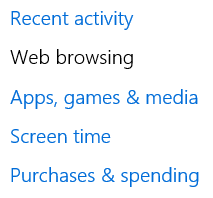
Неудивительно, что это полезная функция для многих родителей, которые беспокоятся о том, что их дети могут получить, если оставить их на своих собственных устройствах. Однако после перехода на Windows 10 многие родители осознают, что новая операционная система отслеживает больше, чем они думали, и одна из центральных функций дочерней учетной записи — электронная почта активности — теперь отказывается, а не подписывается.
Отчеты об активности дочерних учетных записей
Отчет об активности — это еженедельное прямое электронное письмо владельцу основной учетной записи Windows 10. Он отправляет список посещенных веб-сайтов, сколько часов в день компьютер использовался и сколько времени провел в определенных приложениях. Читатель Boing Boing Кирк получил сюрприз после обновления ноутбука своего 14-летнего сына с Windows 8.1 на Windows 10:
«Сегодня я получил жуткое электронное письмо от Microsoft под названием« Еженедельный отчет об активности [моего ребенка] », включая сведения о том, какие веб-сайты он посещал, сколько часов в день он использовал, и сколько минут он использовал каждое из своих любимых приложений.
Я не хочу этого. У меня нет желания шпионить за моим мальчиком. Я исправил это, зайдя на веб-сайт своей учетной записи Microsoft, перейдя в раздел «Семья», затем отключив «Отправлять мне еженедельные отчеты по электронной почте» и «Отчеты об активности».
Неожиданно, нежелательно. Но уведомление по электронной почте может появиться в бесчисленных почтовых ящиках родителей после их обновления и последующей настройки ограниченной дочерней учетной записи.
Хотя электронная почта, несомненно, должна быть подписной, электронная почта может содержать важную информацию как для детей, так и для родителей. Дети, находящиеся на грани киберзапугивания, могут найти неожиданную передышку, если их родители осознают степень злоупотребления.
Есть так много странных и транс-детей, которых будут избивать, выгнать из дома или отрезать от сетей поддержки. спасибо майкрософт.
— грамматический радикал? (@morganastra) 24 августа 2015 г.
Другие, борющиеся с проблемами идентичности или сексуальности, могут найти новый путь к разговору, которого раньше не было. Точно так же родители могут уловить начальные признаки или прогрессирование тактики ухода и быть в состоянии остановить любые злонамеренные авансы перед любым серьезным событием.
В конечном счете, каждый родитель должен поговорить со своим ребенком и обсудить безопасные методы работы в Интернете. В нашем оцифрованном мире знакомство с Интернетом начинается раньше и раньше, и, как и в случае большинства других вопросов, связанных с родителями и детьми, обмен знаниями
и построение доверия вокруг предмета часто лучший ответ.
Управление родительским контролем в Windows 10
Если вы управляете дочерней учетной записью для своего маленького человека и хотели бы отказаться от электронной почты об активности, я покажу вам, как прямо здесь и сейчас, а также как настроить начальную дочернюю учетную запись.
Сначала настройте дочернюю учетную запись. Голова к Настройки> Аккаунты> Семья Другие пользователи. Здесь вы можете Добавить члена семьи, как выделено на изображении ниже. Откроется новое диалоговое окно, позволяющее выбрать учетную запись для взрослых или детей. Выбрать Добавить ребенка.
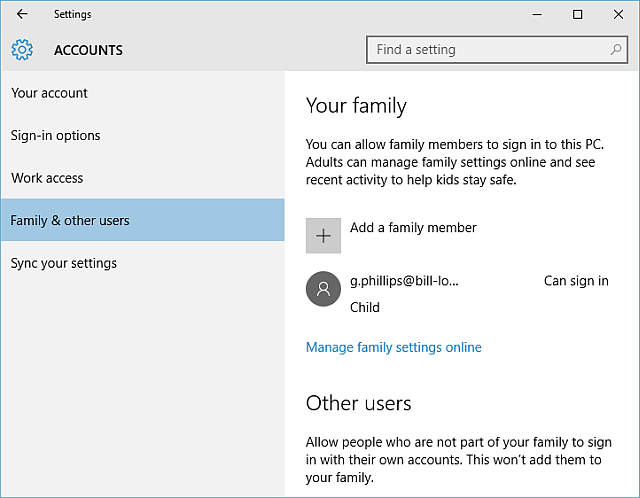
Последнее поле запрашивает адрес электронной почты для ребенка (который мы находим странным). Если у них есть адрес электронной почты, вы можете добавить его, создать новый адрес электронной почты или добавить свой собственный. Нажмите следующий, затем подтвердить на следующей странице. Затем вам нужно будет подтвердить адрес приглашенной электронной почты, чтобы включить семейные настройки. Сделай это, и мы продолжим.
После подтверждения вы сможете редактировать настройки безопасности и конфиденциальности дочерней учетной записи. Голова к Настройки> Аккаунты> Семья Другие пользователи, где вы отметите дополнительную опцию Управление настройками семьи онлайн. При выборе откроется новое окно браузера, и вы сможете редактировать многочисленные настройки:
- Недавняя активность: настройки для еженедельной электронной почты с информацией о дочернем компьютере, охватывающей просмотр веб-страниц, приложения и игры, а также время экрана.
- Просмотр веб-страниц: блокировка неподходящих веб-сайтов с индивидуальными параметрами для контента для взрослых, просмотр InPrivate, Bing SafeSearch, а также инструмент для создания белого списка отдельных URL-адресов.
- Приложения, игры мультимедиа: блокировка неподходящих приложений и игр из Магазина Windows. Выпадающая опция для возрастных ограничений, ограничивающая приложения и игры конкретными рейтингами.
- Время экрана: установите ограничения на количество времени, которое ваш ребенок может использовать компьютер, обучая teaching хорошим привычкам времени на экране
‘ в процессе. Каждый день может быть запрограммирован индивидуально, чтобы позволить время вечернего обучения и выходных
,
- Покупки и расходы: добавьте деньги в учетную запись Microsoft своего ребенка, чтобы они могли выбирать, какие приложения и игры покупать. Это также ведет историю покупок и может использоваться в сочетании с ограничивающими настройками Магазина Windows, чтобы гарантировать, что ничего плохого не покупается.
Microsoft говорит, что кто-нибудь обновляет Windows 7, 8 или 8.1
Windows 10 с активными дочерними учетными записями должна получить уведомление о начале семейного аудита после установки. Microsoft также подтвердила, что при обновлении стираются существующие настройки конфиденциальности и безопасности вашей семьи, поэтому, если вы беспокоитесь, возможно, лучше проверить и внедрить любые новые параметры. И, если вы читаете эту статью заранее, обязательно запишите все настройки времени экрана для копирования!
Маленькие Различия
Основным изменением дочерних учетных записей является их конфигурация. Ранее вы могли назначать своим детям отдельные локальные учетные записи и индивидуально управлять настройками конфиденциальности. Но многие новые функции Microsoft
например, консолидированный кошелек требует официальную учетную запись Microsoft, поэтому локальные учетные записи не отображаются.
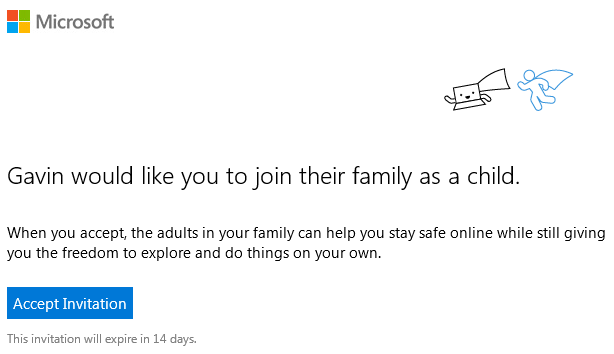
Одним из основных преимуществ этой новой настройки является универсальное применение дочерней учетной записи на компьютерах с Windows 10. Настройки конфиденциальности также будут следовать им, но это означает, что необходимо создать новую учетную запись каждого из ваших детей и создать новые настройки.
Обзор родительского контроля
Отказ от рассылки еженедельных электронных писем не идеален для многих родителей или их детей, но я не уверен, что это абсолютно ужасная ошибка конфиденциальности, которую многие намекают. Это поднимает другой вопрос, хотя. Мы в порядке с оцифрованным обществом, где мы должны вбивать в своих детей то, что кто-то где-то всегда наблюдает?
Вы были поражены, чтобы получить письмо? Или вы используете это, чтобы не спускать глаз? Дайте нам знать, что вы думаете ниже!